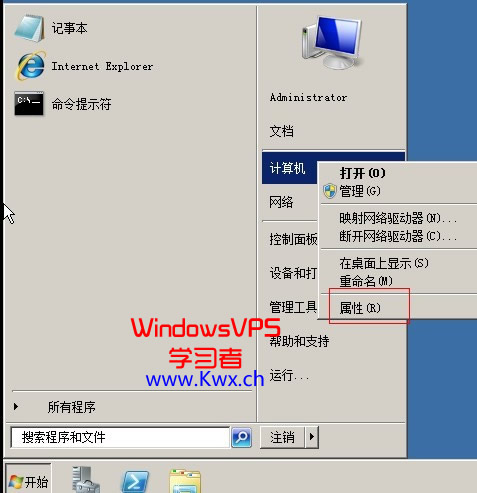默认情况下,Pages 文稿会将 HEVC 影片转换为 H.264 以便可以在较旧的 Mac 和 iOS 设备上查看。图像会以原始格式保留,无论该格式能否在 iPhone 和 iPad 上查看。如果要使用通过高效视频编码 (HEVC) 格式化的影片或者确保图像和影片在任何设备上都可以查看,您可以更改这些设置。
优化视频和图像格式
H.264 是标准视频压缩格式,可以在大多数 iOS 设备、iPadOS 设备和 Mac 电脑上播放。HEVC 格式的视频可能无法在运行较旧版本的 macOS 和 iOS 的电脑和设备上播放。
这些设置仅会应用到从现在开始添加的影片和图像,而不会应用到文稿中任何现有的影片和图像。
1.选取“Pages 文稿”>“偏好设置”(从屏幕顶部的“Pages 文稿”菜单中),然后点按偏好设置窗口顶部的“通用”。

2.在“添加媒体”部分,为想要的结果选取一组选项:

保留所有影片和图像的原始格式:取消选择“为 iPhone 和 iPad 优化影片和图像”复选框和“为较旧设备优化影片”复选框。影片和图像可能无法在所有设备或所有版本的 macOS、iOS 和 iPadOS 上显示。
将 HEVC 影片和不受支持格式的影片转换为 H.264,将不受支持格式的图像转换为兼容的格式:选择“为 iPhone 和 iPad 优化影片和图像”复选框和“为较旧设备优化影片”复选框。HEVC 影片和不受支持格式的影片将转换为 H.264,不受支持格式的图像将转换为兼容的格式(如 JPEG),且可在所有设备和所有版本的 macOS、iOS 和 iPadOS 上显示。
将 HEVC 影片转换为 H.264,但使其他影片和图像保留其原始格式:取消选择“为 iPhone 和 iPad 优化影片和图像”复选框,然后选择“为较旧设备优化影片”复选框。H.264 格式的影片可以在所有设备和所有版本的 macOS、iOS 和 iPadOS 上播放,但不受支持格式的影片和图像可能无法在所有设备上显示。
使 HEVC 和 H.264 影片保留其原始格式,但转换不受支持格式的影片和图像:选择“为 iPhone 和 iPad 优化影片和图像”复选框,然后取消选择“为较旧设备优化影片”复选框。如果电脑的硬件支持 HEVC 编码,则不受支持格式的影片将转换为 HEVC,否则将转换为 H.264。不受支持格式的图像将转换为兼容的格式(如 JPEG)。
注意:macOS Catalina 10.15 之前的 macOS 版本不支持 HEVC 影片中的透明度,所以如果您的 HEVC 影片具有透明度(如在背景中),则显示影片中编码的任何内容(如黑色)。
未经允许不得转载:搬瓦工VPS_美国VPS » 在 Mac 上的 Pages 文稿中如何设定影片和图像格式?
 搬瓦工VPS_美国VPS
搬瓦工VPS_美国VPS